Occurrences.
Le volet Occurrences affiche une liste d'occurrences pour l'item sélectionné. Vous pouvez sélectionner quelles colonnes vous voulez voir en faisant un clic droit sur une occurrence et en sélectionnant Ajout/Suppression de colonnes.
Options déroulantes des Occurrences
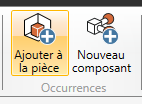
Depuis le volet Item, vous obtenez ces options pour les occurrences :
- Ajouter à la pièce : Créer une occurrence et l'ajouter à l'une des pièces ou plus. Une nouvelle boîte de dialogue apparaîtra où vous pouvez décider dans quelles pièces vous pouvez placer l'item. Ici, vous pouvez également définir quelle liste d'équipements vous voulez utiliser. Il est à noter que vous ne serez autorisé qu'à ajouter des occurrences à des listes d'équipements uniques ou dérivées. Les pièces dont les équipements proviennent d'un gabarit de pièce ou de gabarits d'équipements doivent être mises à jour depuis le gabarit de pièce/gabarit d'équipement. Lorsque vous créez une nouvelle occurrence, la quantité sera réglée sur '1' et la priorité sera réglée sur la priorité par défaut.
- Nouveau composant : Crée une occurrence sans relations de pièce. Pour tous renseignements complémentaires sur les Systèmes et composants, consulter la Notice d'utilisation des systèmes.
Éditer les occurrences
Pour modifier la quantité, la priorité et les autres données d'occurrences, vous pouvez sélectionner une occurrence et aller à Attributs. Vous pouvez éditer une ou plusieurs occurrence(s) en utilisant les touches Maj ou Ctrl pour sélectionner plusieurs occurrences dans le volet occurrences. Lorsque plusieurs occurrences sont sélectionnées, vous devez activer le champ à mettre à jour en cliquant sur la case à cocher à gauche du champ de données.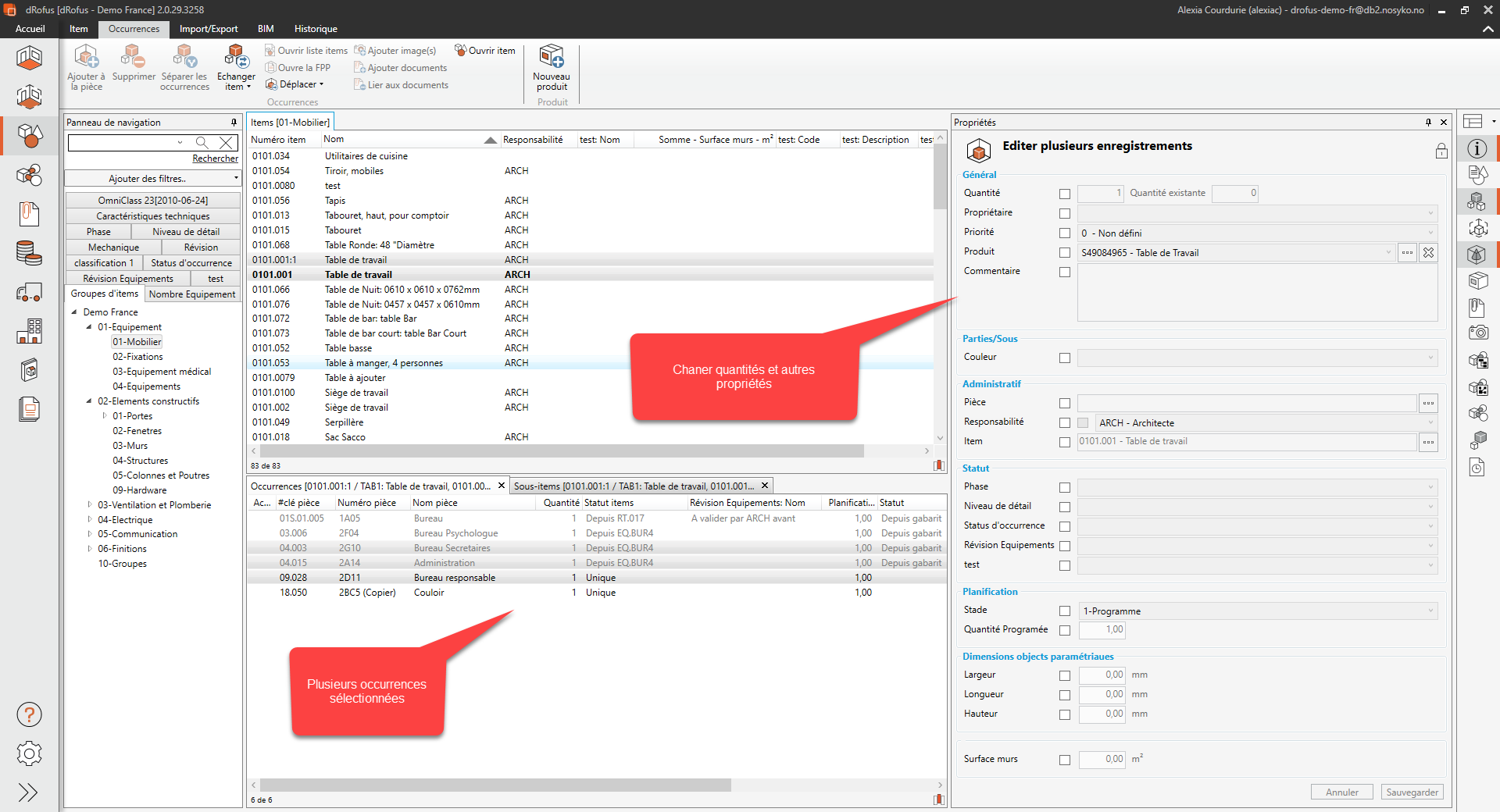
Plus d'options pour les occurrences
En sélectionnant une occurrence, le menu déroulant passera automatiquement à l'onglet Occurrences :
- Ajouter à la pièce : la même option que celle exposée au paragraphe précédent.
- Supprimer l'occurrence : Supprime l'occurrence sélectionnée. Il est à noter que cette option ne sera active que pour les occurrences située dans une liste d'équipements unique ou dérivée.
- Séparer les occurrences: Diviser les occurrences sélectionnées
- Échanger l'item : transfère l'occurrence sélectionnée vers un autre item. Si l'item a des items inférieurs, ces derniers seront disponibles dans le menu déroulant. Ou alors, vous pouvez sélectionner un autre item en cliquant sur Choisir l'item. Il est à noter que cette option ne sera active que pour les occurrences située dans une liste d'équipements unique ou dérivée.
- Ouvrir la liste des items : Ouvre la liste des items de l'occurrence sélectionnée.
- Ouvrir la FPP: ouvre la FPP des pièces sélectionnées
- Déplacer: Déplace les occurrneces de l'item sélectionné vers une autre pièce
- Ajouter des images : Ajouter une image à l'occurrence sélectionnée.
- Ajouter des documents : Téléchargez un document dans l'occurrence.
- Lier aux documents: Connecte une document existant aux occurrences sélectionnées.
- Ouvrir un item : ouvre les caractéristiques de l'item en vue de la lecture/des éditions.
- Nouveau produit : Crée un nouveau produit pour l'item de l'occurrence. Cette option sera activée si vous avez sélectionné un item ou une occurrence. Vous verrez apparaître une boîte de dialogue où vous pouvez saisir les détails concernant le produit et le joindre au Fabricant et au Fournisseur. En savoir plus sur les produits dans Produits.
.png)